الضرب في مايكروسوفت اكسل
من بين العمليات الحسابية العديدة التي يمكن أن يقوم بها Microsoft Excel ، بطبيعة الحال ، هناك تكاثر. ولكن ، للأسف ، لا يستطيع جميع المستخدمين الاستمتاع بهذه الفرصة بشكل صحيح وكامل. دعونا معرفة كيفية إجراء الضرب في Microsoft Excel.
محتوى
مبادئ الضرب في إكسل
مثل أي عملية حسابية أخرى في Excel ، يتم إجراء الضرب باستخدام صيغ خاصة. تتم كتابة الضرب باستخدام علامة "*".
الضرب من الأرقام العادية
يمكن استخدام برنامج Microsoft Excel كآلة حاسبة ، وبكل بساطة تضاعف الأرقام المختلفة الموجودة به.
من أجل ضرب رقم واحد بآخر ، ندخل في أي خلية على الورقة ، أو في سلسلة الصيغ ، تساوي العلامة (=). بعد ذلك ، حدد العامل الأول (الرقم). ثم قم بتعيين الإشارة إلى multiply (*). ثم اكتب العامل الثاني (العدد). وهكذا ، فإن النمط العام للضرب سيبدو هكذا: "= (number) * (number)" .
على سبيل المثال ، يتم عرض الضرب لـ 564 × 25. يتم كتابة الإجراء بواسطة الصيغة التالية: "= 564 * 25" .

لعرض نتيجة الحسابات ، اضغط على المفتاح ENTER .
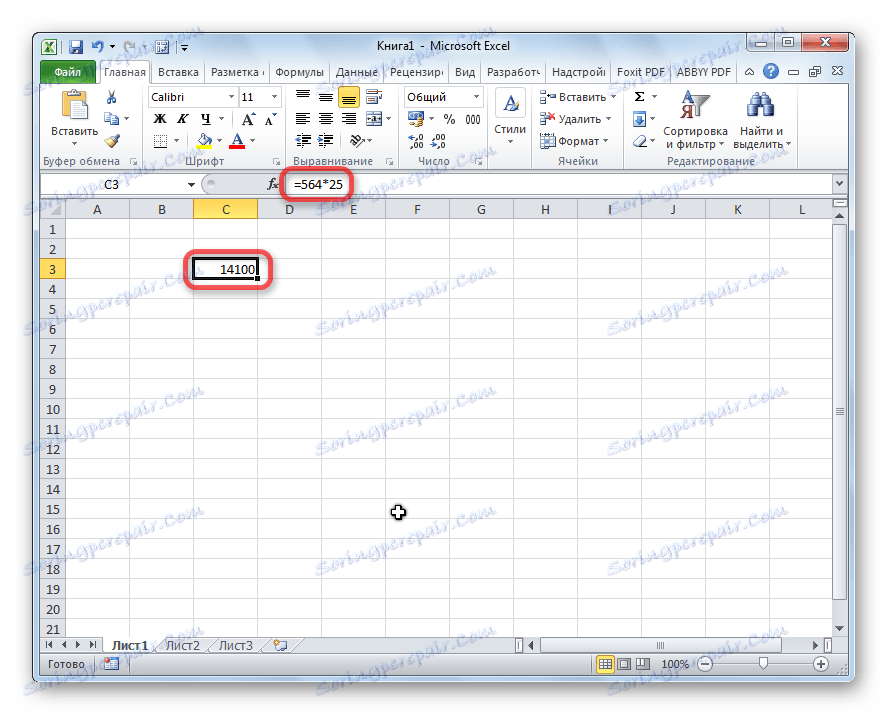
خلال الحسابات ، يجب أن نتذكر أن أولوية العمليات الحسابية في Excel هي نفسها في الرياضيات العادية. ولكن ، يجب إضافة علامة الضرب في أي حال. إذا ، عند كتابة تعبير على الورق ، يُسمح بحذف علامة الضرب قبل الأقواس ، ثم في Excel ، للعد الصحيح ، فهو إلزامي. على سبيل المثال ، يجب كتابة التعبير 45 + 12 (2 + 4) ، في Excel ، كما يلي: "= 45 + 12 * (2 + 4)" .
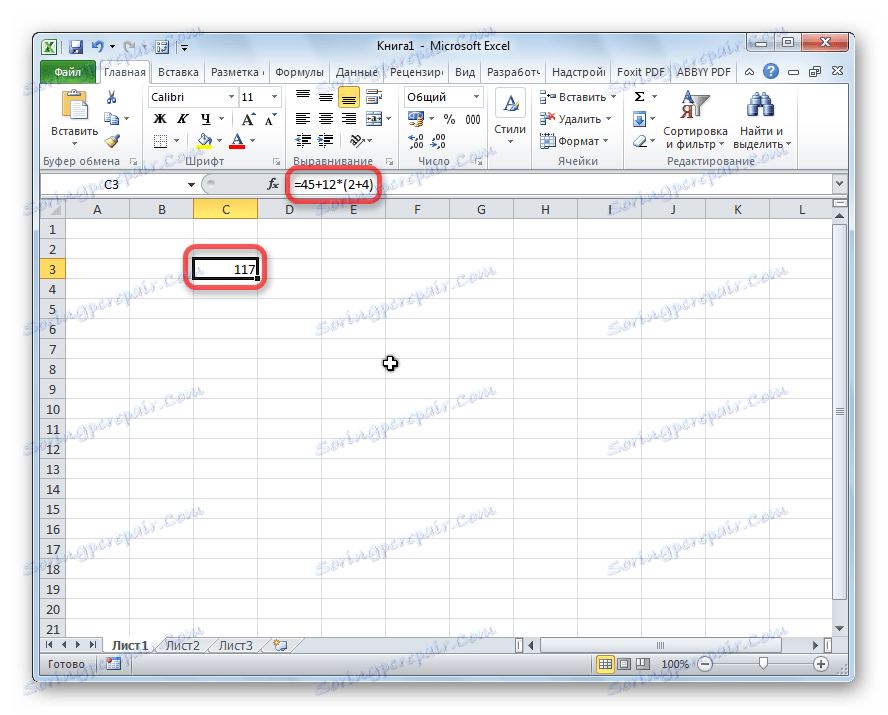
ضرب خلية بالخلية
يكون الإجراء الخاص بضرب خلية بواسطة خلية متماثلاً مع نفس المبدأ مثل إجراء ضرب رقم برقم. بادئ ذي بدء ، تحتاج إلى تحديد الخلية التي سيتم عرض النتيجة. في ذلك نضع علامة المساواة (=). بعد ذلك ، ننقر بدورنا على الخلايا ، التي يجب مضاعفة محتوياتها. بعد تحديد كل خلية ، ضع المضاعف (*).

مضاعفة عمود بواسطة عمود
لكي تضرب عمودًا بعمود ، تضرب على الفور أعلى الخلايا في هذه الأعمدة ، كما هو موضح في المثال أعلاه. ثم ، الوقوف على الزاوية السفلية اليسرى للخلية المعبأة. يظهر مقبض التعبئة. اسحبها لأسفل باستخدام زر الماوس الأيسر. وبالتالي ، يتم نسخ صيغة الضرب إلى جميع الخلايا في العمود.
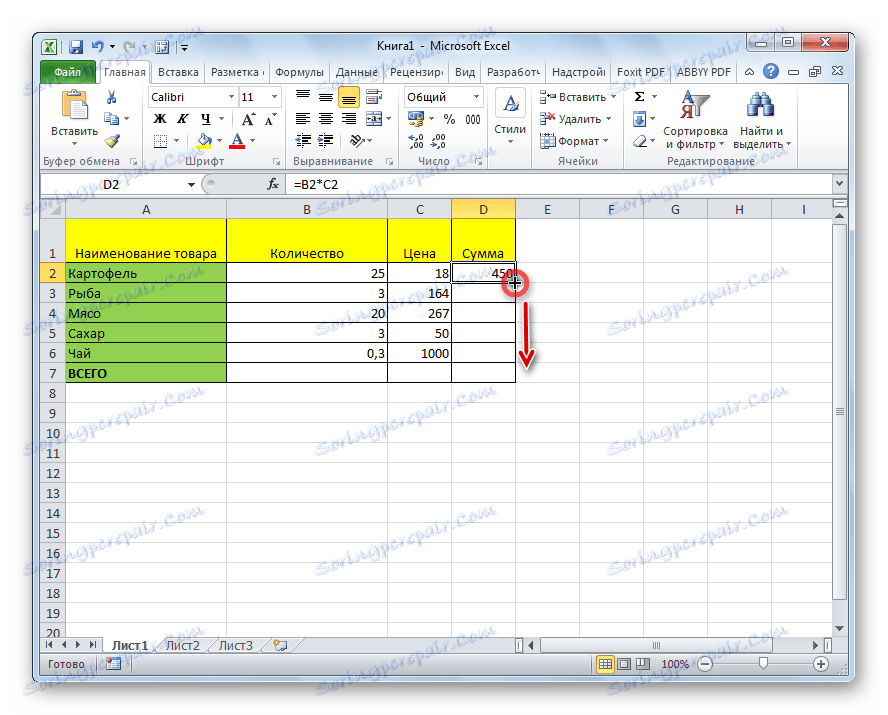
بعد ذلك ، سيتم ضرب الأعمدة.
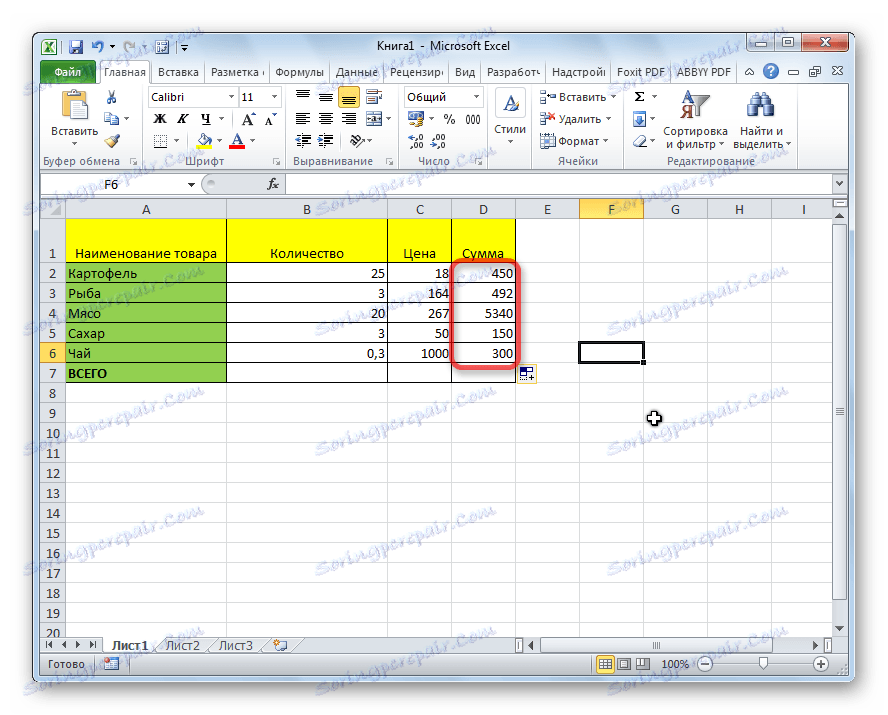
وبالمثل ، يمكنك مضاعفة ثلاثة أعمدة أو أكثر.
تضاعف الخلية حسب الرقم
من أجل ضرب خلية بواسطة رقم ، كما في الأمثلة الموضحة أعلاه ، أولاً ضع علامة المساواة (=) في الخلية التي تنوي إخراج إجابة العمليات الحسابية عليها. بعد ذلك ، تحتاج إلى كتابة عامل رقمي ، ضع المضاعف (*) ، وانقر فوق الخلية التي تريد مضاعفتها.
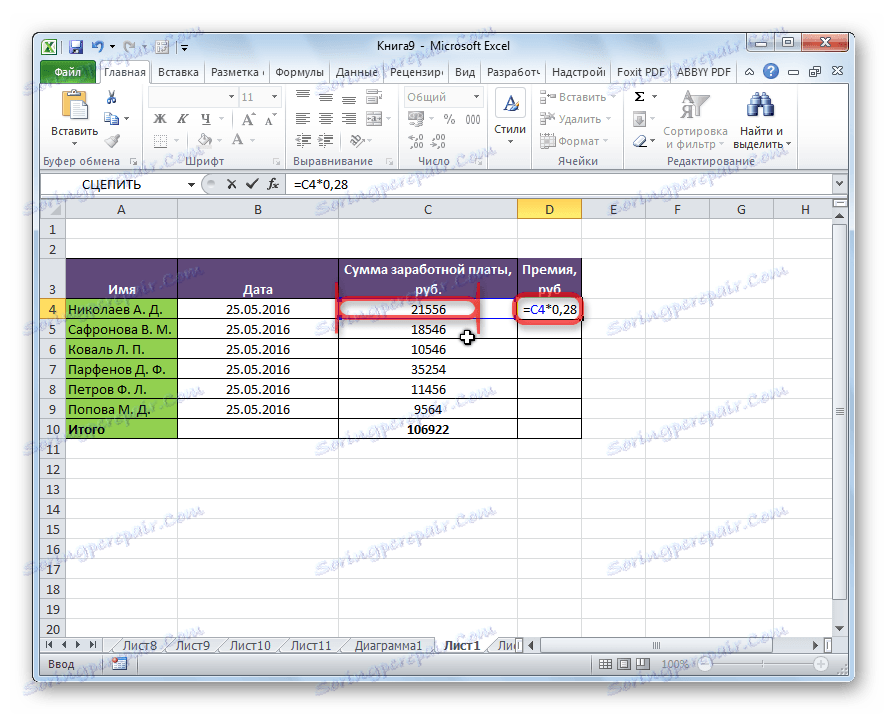
لعرض النتيجة على الشاشة ، اضغط على الزر ENTER .
ومع ذلك ، يمكنك تنفيذ إجراءات بترتيب مختلف: بعد تسجيل العلامة مباشرة ، انقر فوق الخلية المراد ضربها ، وبعد ذلك ، بعد علامة الضرب ، اكتب الرقم. بعد كل شيء ، كما هو معروف ، لا يتغير المنتج من التقليب للعوامل.
وبنفس الطريقة ، من الممكن ، إذا لزم الأمر ، ضرب عدة خلايا وأعداد متعددة في وقت واحد.
مضاعفة عمود من رقم
لضرب أحد الأعمدة برقم معين ، يجب أن تضرب على الفور من خلال هذا الرقم الخلية ، كما هو موضح أعلاه. ثم ، باستخدام علامة التعبئة ، انسخ الصيغة إلى الخلايا السفلية ، وحصلنا على النتيجة.
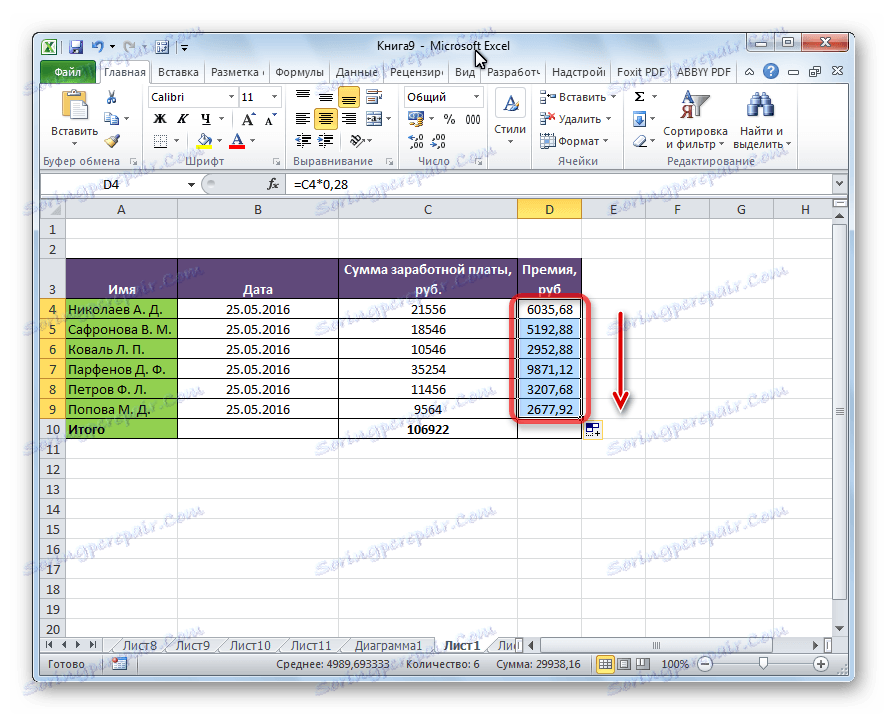
ضرب من عمود بواسطة خلية
إذا كان هناك رقم في خلية معينة يتم ضرب العمود فيها ، على سبيل المثال ، هناك معامل معين ، فإن الطريقة المذكورة أعلاه لن تعمل. ويرجع ذلك إلى حقيقة أنه عند نسخ نطاق كلا العاملين سيتغير ، ونحتاج إلى أن تكون إحدى المضاعفات ثابتة.
أولاً ، نحن نضرب الخلية الأولى للعمود بواسطة الخلية التي يوجد بها المعامل بالطريقة المعتادة. علاوة على ذلك ، في المعادلة وضعنا علامة الدولار أمام إحداثيات العمود والخط المرجعي للخلية مع معامل. وبهذه الطريقة ، قمنا بتحويل الإشارة النسبية إلى مطلق ، ولن تتغير إحداثياتها عند النسخ.
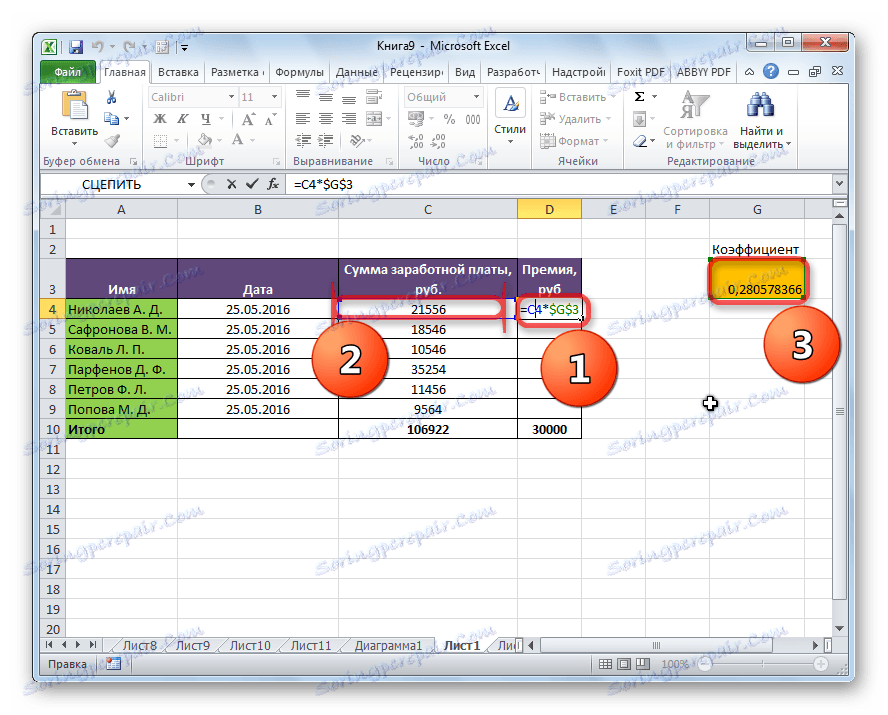
والآن ، تظل الطريقة المعتادة ، باستخدام علامة التعبئة ، لنسخ الصيغة إلى خلايا أخرى. كما ترى ، تظهر النتيجة الجاهزة على الفور.
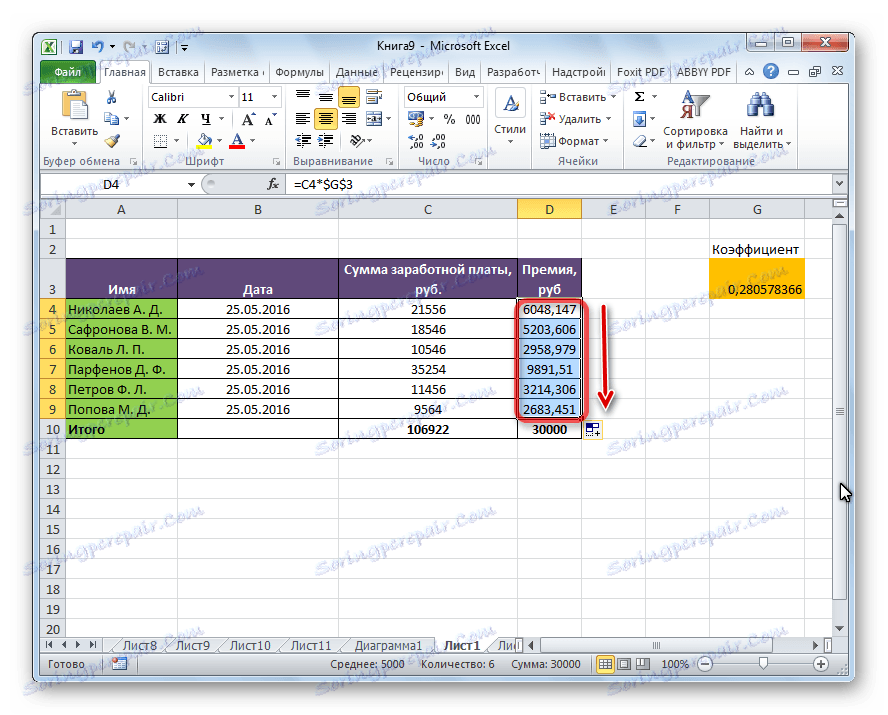
وظيفة العمل
بالإضافة إلى طريقة الضرب المعتادة ، توجد في Excel فرصة لهذه الأغراض لاستخدام الوظيفة الخاصة للعمل. يمكنك الاتصال به بالطريقة نفسها مثل أي وظيفة أخرى.
- باستخدام "معالج الدالة" ، والتي يمكن بدءها بالنقر فوق الزر "إدراج الدالة" .
- من خلال علامة التبويب "صيغ" . أثناء وجوده ، تحتاج إلى النقر فوق الزر "الرياضي" ، الموجود على الشريط في مربع الأداة "مكتبة الدالة" . ثم ، في القائمة التي تظهر ، حدد "WORK" .
- اكتب اسم الدالة WORK ، ووسائطها ، يدويًا ، بعد أن تساوي العلامة (=) في الخلية المطلوبة ، أو في شريط الصيغة.
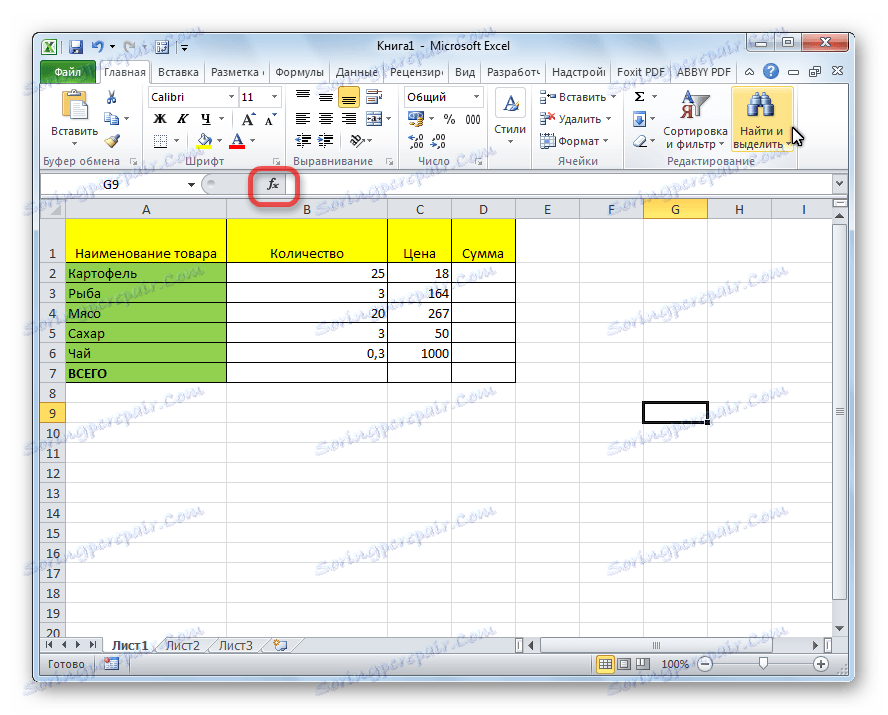
بعد ذلك ، تحتاج إلى البحث عن الوظيفة WORK ، في النافذة المفتوحة من معالج الدالة ، وانقر فوق الزر "موافق" .

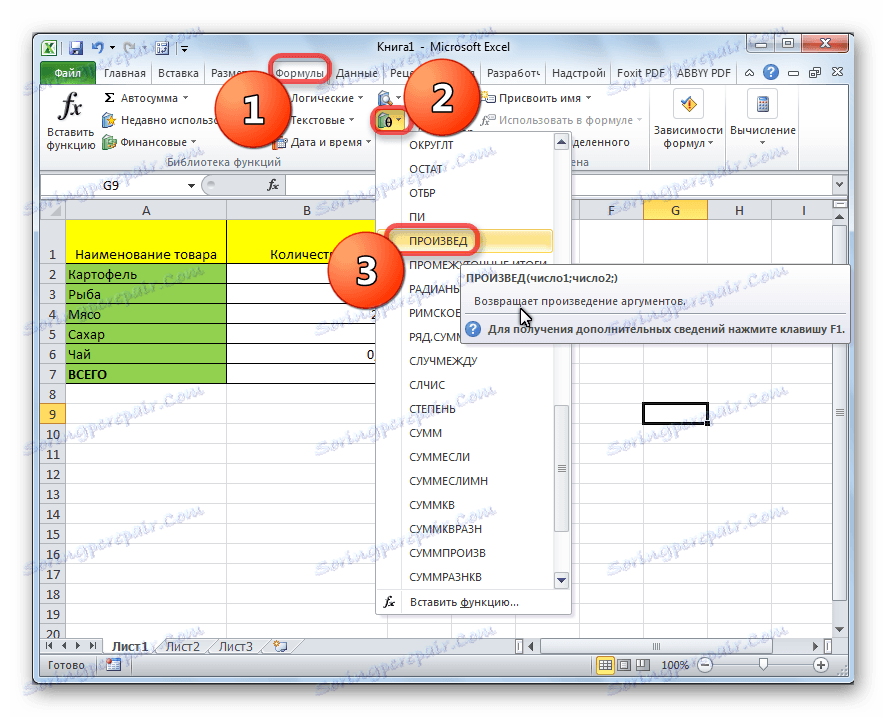
يكون قالب الدالة للإدخال اليدوي كما يلي: "= WORK (رقم (أو مرجع إلى خلية) ؛ رقم (أو مرجع إلى خلية) ؛ ...)" . بمعنى ، إذا كنا على سبيل المثال نحتاج إلى 77 مرة 55 ، ونتضاعف في 23 ، ثم اكتب الصيغة التالية: "= WORK (77 ؛ 55؛ 23)" . لعرض النتيجة ، اضغط على الزر ENTER .
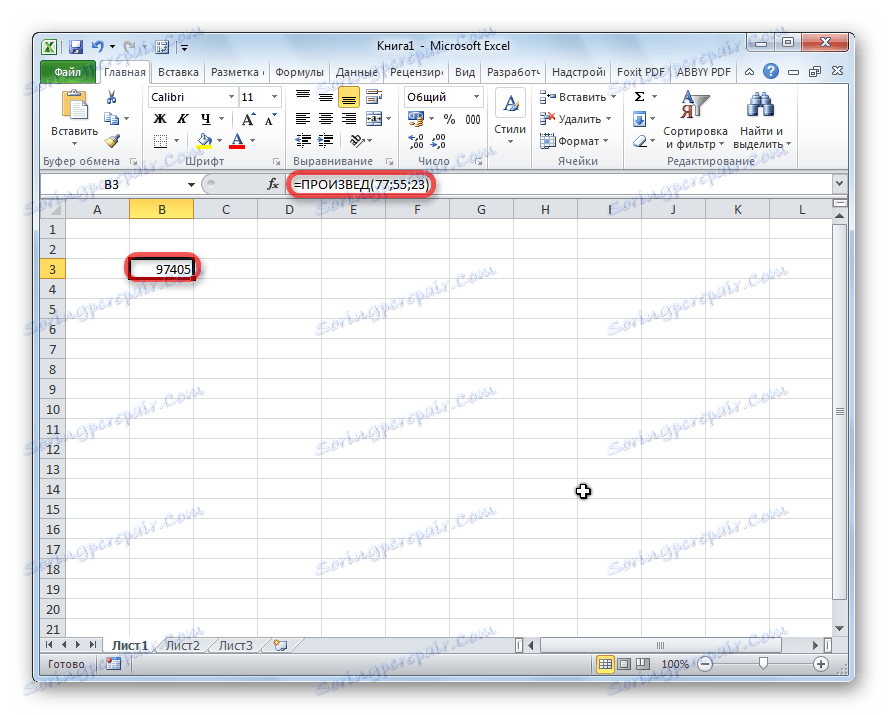
إذا كنت تستخدم الخيارين الأولين لاستخدام الوظيفة (باستخدام "معالج الدوال" أو علامة التبويب " صيغ" ) ، فسيتم فتح نافذة الوسيطات وإدخال الوسيطات في شكل أرقام أو عناوين خلايا. ويمكن القيام بذلك ببساطة عن طريق النقر على الخلايا المطلوبة. بعد إدخال الوسيطات ، انقر فوق الزر "موافق" لإجراء العمليات الحسابية ، وعرض النتيجة على الشاشة.
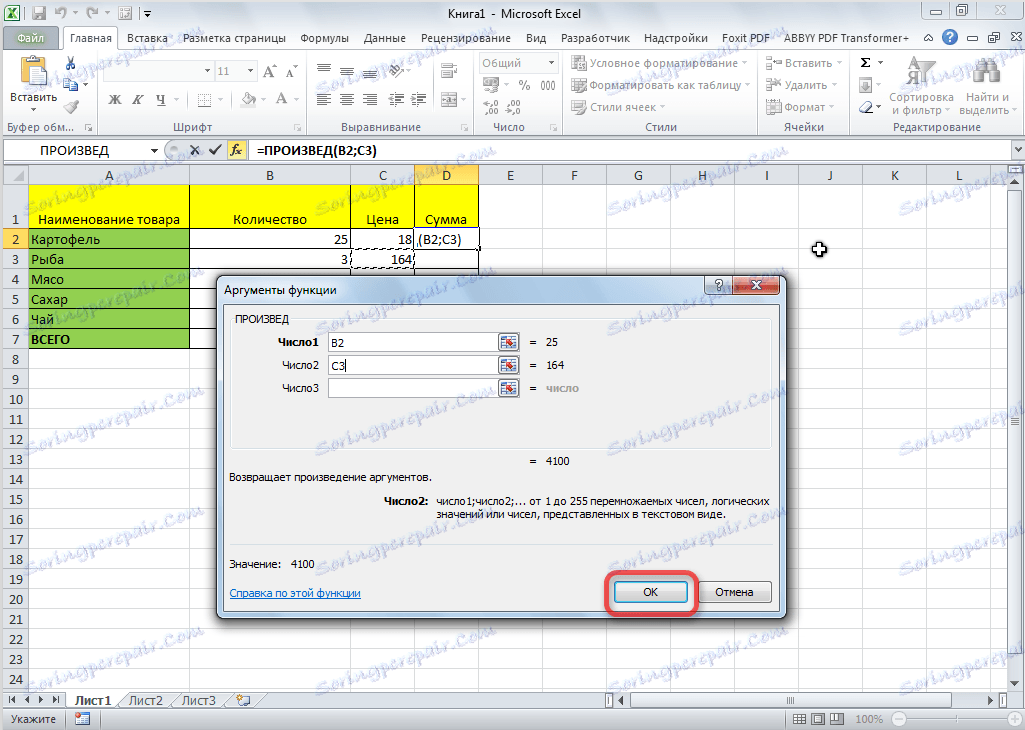
كما ترى ، في Excel هناك الكثير من الخيارات لاستخدام مثل هذا الإجراء الحسابي مثل الضرب. الشيء الرئيسي هو معرفة الفروق الدقيقة لتطبيق صيغ الضرب في كل حالة على حدة.